DiskGenius如何恢复数据
1、使用DiskGenius恢复数据的第一步是启动软件。安装并打开DiskGenius后,界面会清晰显示所有可用盘符。您需要仔细选择发生文件丢失的目标盘符,例如C盘或D盘。选择完成后,点击工具栏中的“恢复文件”按钮。这一步是整个恢复过程的基础,确保盘符选择准确能大幅提高成功率。DiskGenius会自动扫描盘符结构,准备进行下一步操作。

2、在DiskGenius恢复数据的过程中,您可以根据需求选择恢复模式。软件提供“仅恢复误删除的文件”选项,适用于快速找回最近删除的内容;或者选择“完整恢复”,用于处理更复杂的丢失场景如格式化或分区损坏。同时,DiskGenius允许用户指定恢复的文件类型,例如图片、文档或视频。通过筛选文件类型,您可以显著提升恢复效率,减少不必要的扫描时间。这一步体现了DiskGenius的灵活性,让恢复过程更加精准高效。

3、使用DiskGenius选择好恢复文件的类型后,务必点击“确定”按钮确认设置。在这一步,软件会基于您的选择优化扫描算法,确保只检索相关文件。确认操作后,DiskGenius开始构建恢复任务队列。这一步虽简单,但至关重要,因为它锁定了恢复参数,避免后续误操作。建议用户在点击前再次核对文件类型和恢复模式,以保障最佳结果。
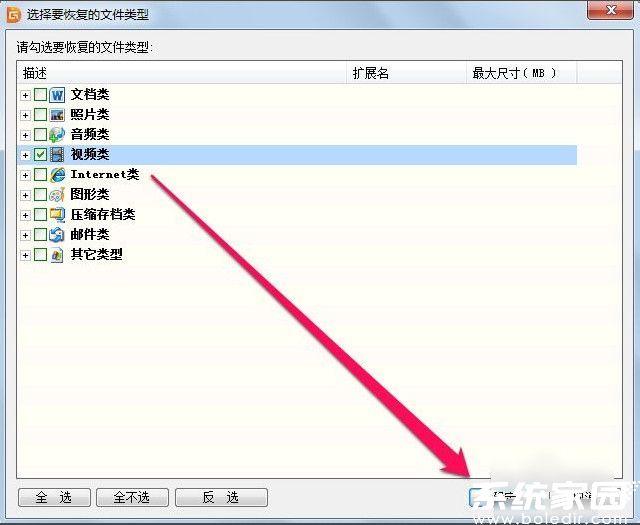
4、接下来,点击“开始”按钮正式使用DiskGenius恢复数据。软件会立即执行深度扫描,分析盘符中的残留数据碎片。这个过程可能需要几分钟到数小时,具体取决于文件大小和盘符状态。DiskGenius的进度条会实时显示扫描状态,您无需干预即可等待完成。扫描期间,建议保持电脑稳定运行,避免中断电源或关闭软件。一旦扫描结束,所有可恢复文件将清晰列出,便于后续操作。
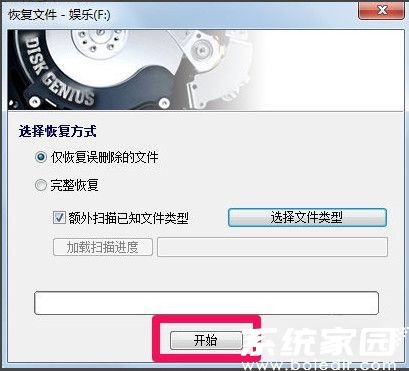
5、DiskGenius查找出误删除的文件后,您可以预览结果并选择需要恢复的具体文件。通过勾选文件或文件夹,然后右键单击选择“复制到指定位置”,即可将数据保存到安全路径如其他盘符或外部存储。这一步确保恢复的文件不会覆盖原位置,防止二次丢失。完成后,DiskGenius会提示恢复成功,您可以验证文件完整性。整个过程强调用户友好性,即使是初学者也能轻松掌握。
在使用DiskGenius进行数据恢复时,有几点关键注意事项。首先,在发现文件丢失后,立即停止使用目标盘符,避免新数据写入覆盖旧文件。其次,恢复前确保电脑有足够存储空间保存恢复的文件。DiskGenius支持多种文件系统如NTFS、FAT32和exFAT,兼容性广泛。最后,定期备份重要数据是预防丢失的最佳策略,但DiskGenius作为应急工具,能在意外发生时提供可靠保障。通过遵循上述步骤,您可以高效利用DiskGenius解决数据危机。

